Weisen Sie demselben Patienten ein weiteres Programm zu
Auf dieser Seite finden Sie Informationen über:
- Mehr als ein Übungsprogramm zuweisen: Übersicht
- Mehrere Programme aus der Patientenansicht zuweisen
- Mehrere Programme aus der Bibliotheksansicht zuweisen
- Was sieht Ihr Patient?
- Profi-Tipp: Ändern Sie die Anzeigereihenfolge der Trainingsprogramme
- Profi-Tipp: Schneller Zugriff auf die Einstellungen des Trainingsprogramms
- Fehlerbehebung bei mehreren Trainingsprogrammen
Mehr als ein Übungsprogramm zuweisen: Übersicht
Die Zuweisung mehrerer Trainingsprogramme unter einem Programmcode ist nur möglich, wenn Sie Physitrack in einem Browser verwenden. Diese Funktion funktioniert nicht in der Physitrack-App für iOS.
Es ist möglich, einem Patienten unter einem Programmcode mehr als ein Übungsprogramm zuzuordnen.
- Die Einhaltung wird für jedes Programm separat verfolgt und angezeigt.
- Die Start- und Enddaten der verschiedenen Trainingsprogramme werden unabhängig voneinander festgelegt.
- Es ist möglich, tägliche und wöchentliche Trainingsprogramme zu kombinieren.
- Wenn der Patient mit Kollegen geteilt wird, können auch andere Mediziner Übungsprogramme unter einem bestehenden Programmcode zuweisen.
- Um die Dinge für den Patienten überschaubar zu halten, gibt es eine Obergrenze von 5 aktiven Übungsprogrammen pro Patient.
- Der Programmcode läuft aus, wenn das am längsten laufende Programm (einschließlich der geplanten Ergebnismaßnahmen) beendet ist.
- Es ist auch möglich, Trainingsprogramme separat zu beenden, während andere Programme unter demselben Programmcode aktiv bleiben.
Die Trainingsprogramme sind als separate Programme unter einem einzigen Programmcode zusammengefasst. Das bedeutet, dass sich der Patient nicht separat anmelden muss, um auf jedes seiner Programme zuzugreifen.
Mehrere Programme aus der Patientenansicht zuweisen
- Loggen Sie sich in Ihr Physitrack-Konto ein, falls Sie dies noch nicht getan haben.
- Klicken Sie oben links auf Patienten und wählen Sie den Patienten mit einem aktiven Trainingsprogramm aus, dem Sie ein zusätzliches Programm zuweisen möchten.
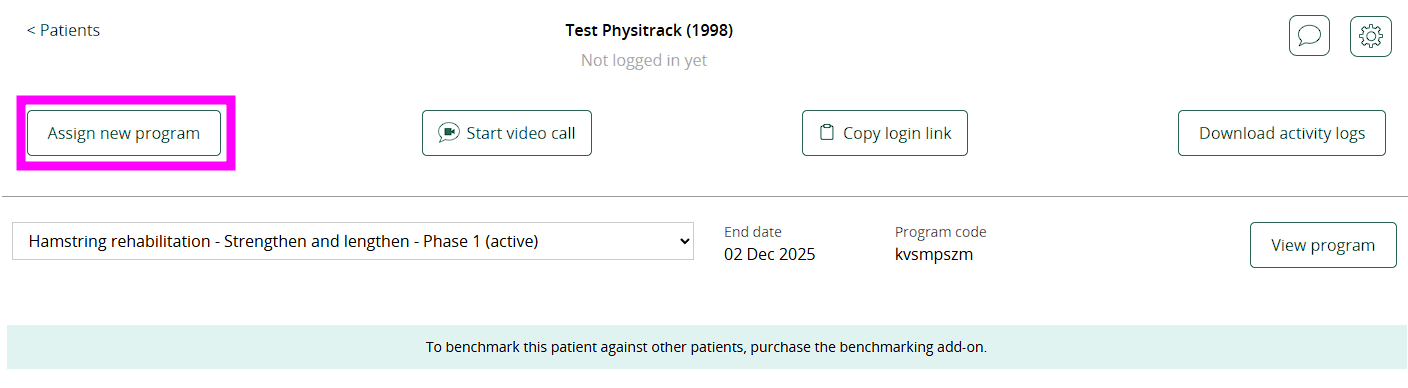
- Klicken Sie auf die Schaltfläche Neues Programm zuweisen . Sie werden nun gefragt, ob Sie das neue Trainingsprogramm zu dem bereits bestehenden Programm hinzufügen oder das bestehende Trainingsprogramm ersetzen möchten. Wählen Sie die erste Option - Dieses Programm zum bereits bestehenden Programmcode hinzufügen und fahren Sie fort.
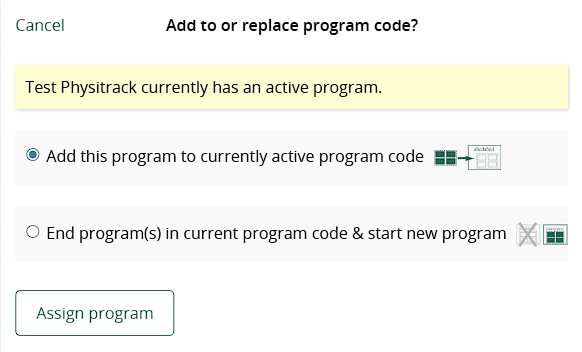
Im ersten Fall bleibt der Programmcode gültig und der Patient kann mit einem Programmcode auf mehrere Trainingsprogramme zugreifen. Im zweiten Fall wird das bestehende Trainingsprogramm beendet und der Patient erhält mit demselben Code Zugang zu dem neuen Programm.
- Wählen Sie nun die Inhalte aus und erstellen Sie das Übungsprogramm für Ihren Patienten, wie Sie es immer tun würden.
Tipp: Indem Sie den Übungsprogrammen unterschiedliche Titel geben, machen Sie dem Patienten den Unterschied auf einen Blick deutlich. Beispiel "Knieprogramm (morgens)" und "Knieprogramm (abends)". Klicken Sie auf den Titel des Trainingsprogramms, um ihn zu ändern.
Mehrere Programme aus der Bibliotheksansicht zuweisen
- 1
- Loggen Sie sich in Ihr Physitrack-Konto ein, falls Sie dies noch nicht getan haben.
- 2
- Rufen Sie die Physitrack-Bibliothek auf, wählen Sie Inhalte aus und erstellen Sie das Übungsprogramm für Ihren Patienten, wie Sie es immer tun würden.
- 3
- Klicken Sie auf die Schaltfläche Zuweisen und wählen Sie den Patienten mit aktivem Trainingsprogramm aus, dem Sie das gerade erstellte zusätzliche Programm zuweisen möchten.
- 4
- Klicken Sie auf die Schaltfläche Programm zuweisen und das Trainingsprogramm wird dem bestehenden Programmcode hinzugefügt.
Was sieht Ihr Patient?
Sie fragen sich, was Ihr Patient sieht, wenn er sich mit einem Programmcode anmeldet, der mehr als ein Übungsprogramm enthält?
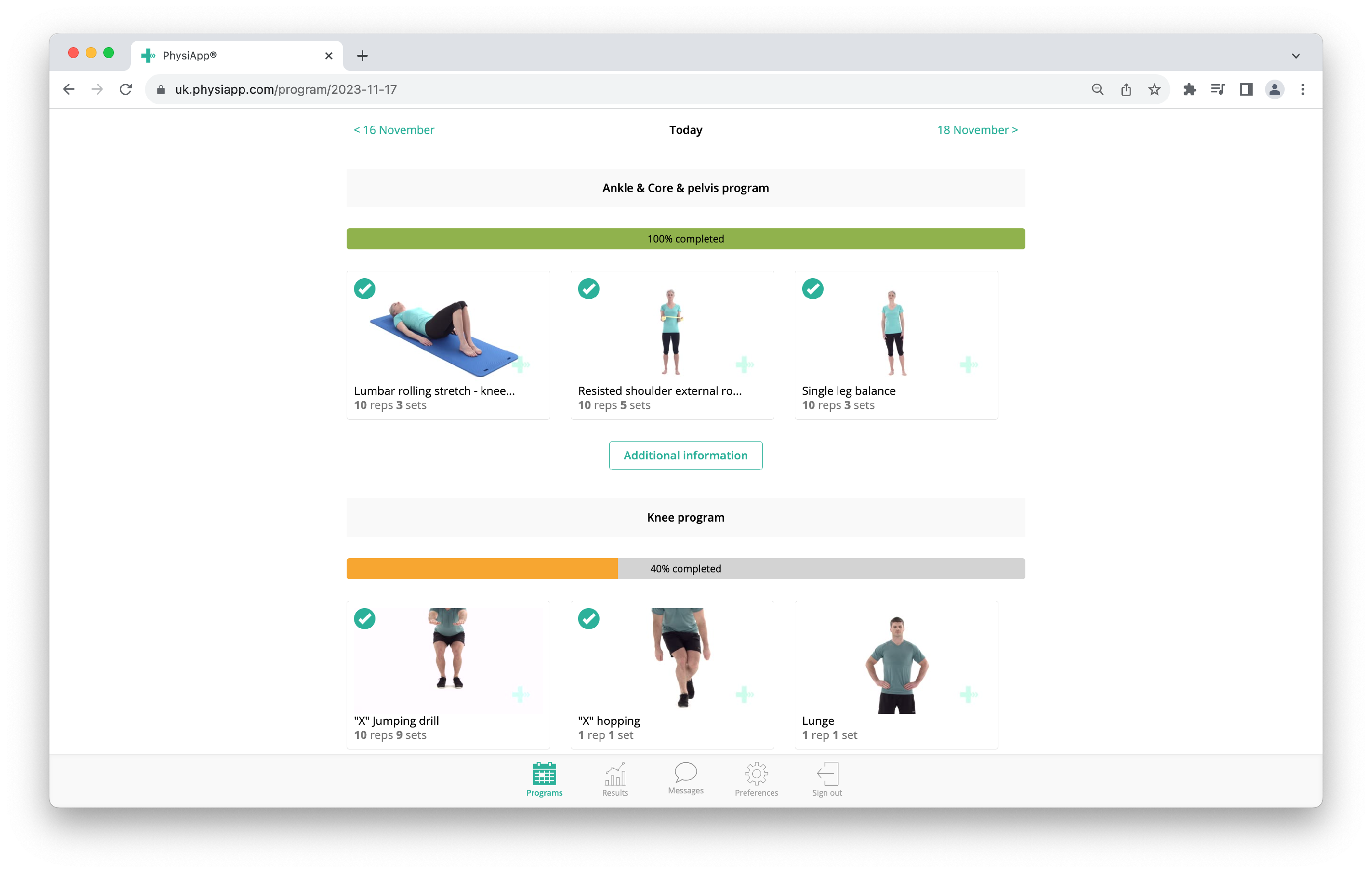
- Die Trainingsprogramme sind untereinander angeordnet und durch einen Titel auf hellgrauem Hintergrund deutlich voneinander getrennt.
- Jedes der Trainingsprogramme hat einen eigenen Fortschrittsbalken, der anzeigt, wie viele Übungen des Programms bereits absolviert wurden.
- Die Schaltfläche Zusatzinformationen zeigt pädagogische Inhalte an, in diesem Fall das "Arms & Core & pelvis program".
- Der Patient kann die Details zur Einhaltung jedes einzelnen Trainingsprogramms separat einsehen, indem er das Programm im Dropdown-Menü auswählt (siehe Abbildung unten).
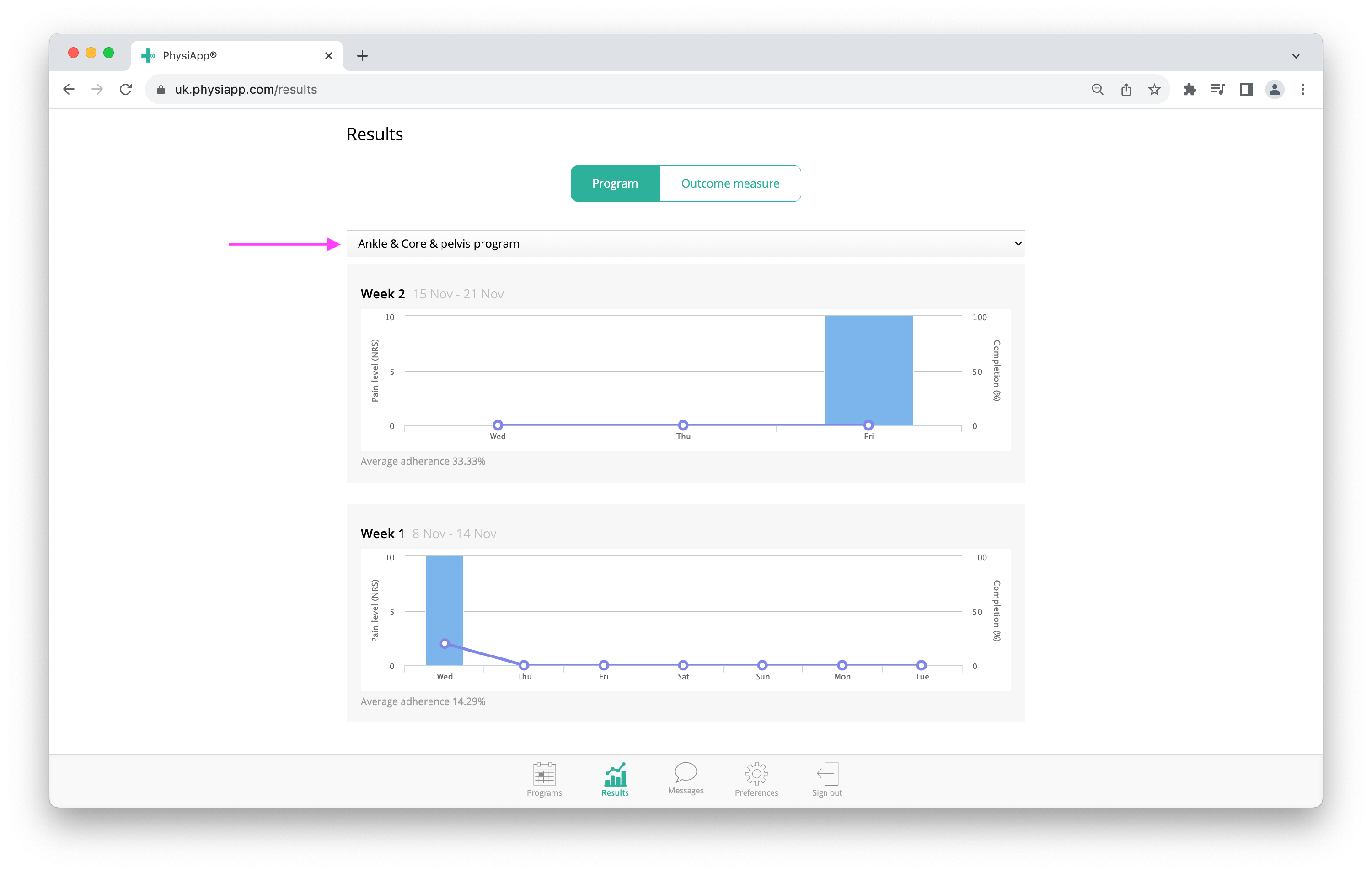
Profi-Tipp: Ändern Sie die Anzeigereihenfolge der Trainingsprogramme
Klicken Sie unten auf Patienten und wählen Sie einen Patienten aus, der einen aktiven Programmcode hat, der mehr als ein Trainingsprogramm enthält. Klicken Sie dann auf die Schaltfläche Programmreihenfolge festlegen, um die Reihenfolge anzupassen, in der die Trainingsprogramme angezeigt werden, und ziehen Sie die Trainingsprogramme in die von Ihnen gewünschte Reihenfolge. Klicken Sie dann auf Änderungen speichern und Sie sind fertig!
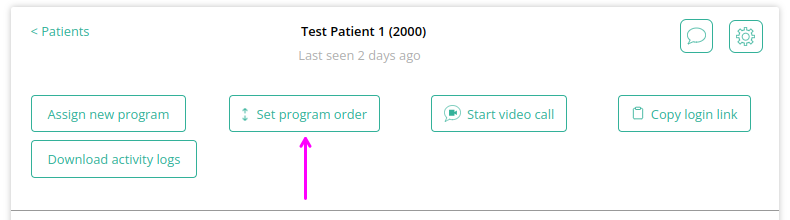
Profi-Tipp: Schneller Zugriff auf die Einstellungen des Trainingsprogramms
Wenn Sie vom Programmeditor aus zu den Einstellungen eines Trainingsprogramms gehen (klicken Sie dazu oben rechts auf Einstellungen ), können Sie über ein einfaches Dropdown-Menü die anderen Trainingsprogramme unter demselben Programmcode auswählen. Auf diese Weise haben Sie einfachen Zugriff auf die Einstellungen aller Programme unter demselben Code. Dies funktioniert natürlich nur bei Programmcodes mit mehr als einem Trainingsprogramm.
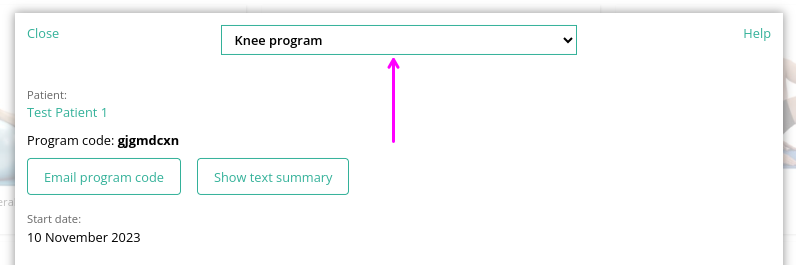
Fehlerbehebung bei mehreren Trainingsprogrammen
Ich möchte einem Patienten ein zusätzliches Übungsprogramm zuweisen, kann den Patienten aber nicht finden
Die Möglichkeit, einem Patienten zusätzliche Trainingsprogramme unter einem gemeinsamen Programmcode zuzuweisen, steht nur Gesundheitsdienstleistern zur Verfügung, die zusammenarbeiten und sich den betreffenden Patienten teilen. Wenn dies nicht der Fall ist, können Sie den bereits aktiven Programmcode nicht verwenden. Sie können dann natürlich unabhängig ein Übungsprogramm (unter einem anderen Programmcode) zuweisen.
Mein Patient sieht die von mir zugewiesenen Übungen nicht (Startdatum in der Zukunft)
Haben Sie einem gemeinsamen Patienten ein Übungsprogramm zugewiesen (unter einem gemeinsamen Programmcode) und Ihr Patient sieht die Übungen nicht? Vergewissern Sie sich, dass das Startdatum Ihres Trainingsprogramms nicht in der Zukunft liegt, denn in diesem Fall wird Ihr Patient die Übungen nur an diesem Datum sehen.
Mein Patient sieht die von mir zugewiesenen Übungen nicht (anderer Programmcode)
Haben Sie einem Patienten ein Trainingsprogramm zugewiesen, dem bereits ein Trainingsprogramm von einem Gesundheitsdienstleister zugewiesen wurde, der diesen Patienten nicht mit Ihnen geteilt hat? In diesem Fall erhält der Patient einen zweiten, anderen Programmcode. Der Patient kann dann nicht beide Trainingsprogramme gleichzeitig in PhysiApp öffnen und muss sich ab- und wieder anmelden, um zwischen den Programmen zu wechseln.
Tipp: Es ist jedoch möglich, PhysiApp (auf iOS oder Android) für eines der Trainingsprogramme zu verwenden und das andere Programm in einem Browser zu öffnen - dazu geht der Patient auf https://XX.physiapp.com, wobei XX der Server-Ländercode ist.
Mein Patient sieht die von mir zugewiesenen Übungen nicht (PhysiApp wird nicht aktualisiert)
Sobald PhysiApp, die vom Patienten verwendete Anwendung, mit unseren Servern synchronisiert ist, sollte das zusätzlich zugewiesene Übungsprogramm für den Patienten sichtbar werden. Bitten Sie Ihren Patienten, nach unten zu wischen oder zu scrollen - dort sollten die Übungen zu sehen sein. Sollte das zusätzlich zugewiesene Übungsprogramm nicht sichtbar werden, bitten Sie Ihren Patienten, PhysiApp auf die neueste Version zu aktualisieren und sich erneut anzumelden. Sollte dies immer noch nicht gelingen, kann der Patient support@physiapp.com kontaktieren .
